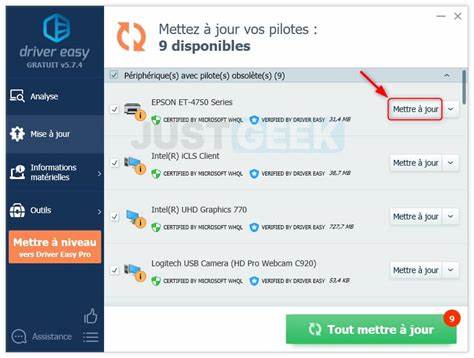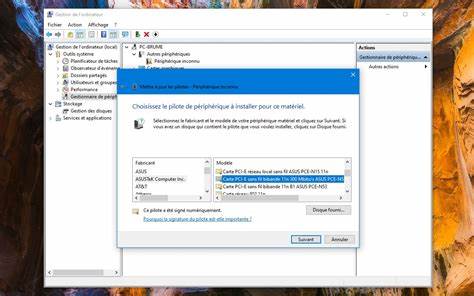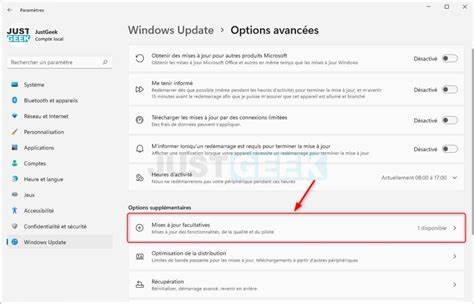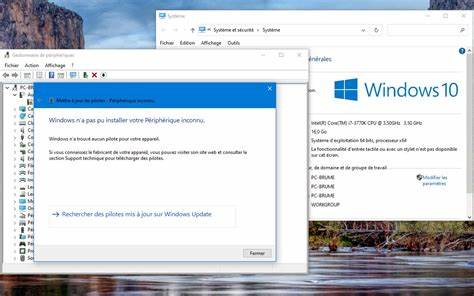В современном мире компьютерной техники правильная работа операционной системы напрямую зависит от качества и актуальности драйверов, ответственных за взаимодействие между аппаратными компонентами и ПО. Многие пользователи Windows сталкиваются с проблемами: внезапные перезагрузки, зависания, синие экраны смерти (BSOD) или даже невозможность корректно использовать определённые устройства. Чаще всего корень этих неприятностей кроется в устаревших или некорректно установленных драйверах. Обновление драйверов является важной и эффективной процедурой, которая позволяет устранить подобные проблемы, повысить производительность оборудования и обеспечить совместимость с последними версиями Windows. Понимание роли драйверов и правильная стратегия их обновления помогут сохранить работоспособность компьютера на высоком уровне.
Драйвер — это специальное программное обеспечение, которое служит мостом между операционной системой Windows и аппаратными компонентами компьютера, такими как видеокарта, звуковая карта, сетевой адаптер, периферийные устройства (мышь, клавиатура, принтер) и другие. Без драйверов система просто не может распознать оборудование или использовать его потенциал полностью. Производители устройств регулярно выпускают обновления для своих драйверов с целью исправления ошибок, повышения производительности, добавления новых функций и обеспечения соответствия с обновлениями операционной системы. По этой причине важно следить за актуальностью установленного программного обеспечения, особенно если вы испытываете неполадки с аппаратной частью. Однако необходимости постоянно обновлять все драйверы без разбора нет.
Если система работает стабильно и не проявляет сбоев, установка новых версий может быть необязательной и иногда даже вредной — новые драйверы могут содержать баги, которые приведут к возникновению проблем там, где раньше все функционировало без нареканий. Для определения, стоит ли обновлять драйвер, нужно внимательно анализировать описания и изменения, которые предлагает разработчик. Существует несколько основных подходов к обновлению драйверов на компьютерах с Windows. Один из наиболее распространённых и рекомендуемых методов — использование встроенных средств Windows, таких как «Диспетчер устройств» или системные обновления Windows Update, которые автоматически предлагают установку лучших проверенных версий драйверов. В то же время производители аппаратного обеспечения предоставляют собственные сайты и утилиты для более точного и своевременного обновления драйверов.
Среди таких компаний — NVIDIA и AMD (видеокарты), Realtek (звук), Intel (чипсеты, сетевые адаптеры), Logitech (периферия) и другие. Важно знать точную модель вашего устройства и версию операционной системы (32 или 64-битную), чтобы скачать корректный файл. Прежде чем отправляться на сайты производителей, будет полезно определить конфигурацию своего ПК. Для этого существуют специальные инструменты, которые сканируют систему и предоставляют детальную информацию о железе. Утилиты вроде Speccy, HWiNFO или DriversCloud позволяют не просто узнать модель оборудования, но и получить рекомендации для обновления драйверов, что значительно упрощает процесс.
Если автоматически искать и загружать драйверы вручную кажется утомительным или сложным, есть специализированные программы, которые сделают это за вас. Например, Snappy Driver Installer Origin — бесплатный и мощный инструмент, способный автоматически обнаружить устаревшие драйверы и установить их с минимальным участием пользователя. Он особенно полезен тем, кто не хочет долго заниматься техническими деталями, но хочет иметь актуальные драйверы. Пользоваться такими программами стоит с осторожностью, внимательно проверяя предлагаемые обновления, чтобы избежать установки неподходящих версий. При выборе метода обновления лучше полагаться на официальные источники и тщательно изучать документацию и отзывы.
Некоторые производители ноутбуков выпускают собственное программное обеспечение для обновления драйверов, которое специально адаптировано под конкретные модели ноутбуков и гарантирует совместимость. Это самый безопасный способ, если вы используете брендовые устройства Asus, Lenovo, HP и др. Но, как показывает практика, драйверы на сайтах производителей ноутбуков могут быть не самыми свежими, так как обновления зачастую ориентированы на стабильность, а не на новейшие возможности. Для видеокарт критично идти именно к разработчику — Nvidia, AMD или Intel, так как их обновления выходят очень регулярно и могут значительно улучшить игровой или профессиональный опыт. Установка свежих драйверов для видеокарт часто решает проблемы с производительностью, совместимостью с новыми играми и приложениями.
Обновляя драйверы, необходимо соблюдать ряд предосторожностей. В первую очередь, перед началом обновления рекомендуется создать точку восстановления системы. Это позволит вернуть всё в прежнее состояние, если новый драйвер вызовет проблемы. Особенно важно делать резервирование системы при обновлении важных компонентов, таких как видеокарта или сетевой адаптер. Во время установки нового драйвера желательно отключить антивирусные программы, так как они могут ошибочно блокировать необходимые процессы.
Некорректное удаление старых драйверов также способно привести к сбоям, поэтому рекомендуют использовать утилиты типа Display Driver Uninstaller (DDU) для полного очищения перед обновлением, например, в случае с видеодрайверами. Автоматизация процесса обновления драйверов помогает поддерживать ПК в хорошем состоянии без лишних затрат времени, однако критически важно мониторить, что именно устанавливается и откуда. Установка неподходящих вариантов часто приводит к конфликтам и нестабильности системы. Если ваш компьютер начал работать хуже после обновления драйверов, не спешите выводить устройство на ремонт — достаточно откатить драйвер до предыдущей версии или восстановить систему из созданной точки восстановления. Постоянный контроль за состоянием драйверов и их обновление помогает избежать множества проблем, повысить скорость работы и обеспечить долгую службу оборудования.
Наличие актуальных драйверов особенно важно для тех, кто активно использует ресурсоёмкие приложения, занимается играми, обработкой видео или графики. Кроме того, свежие версии программных компонентов зачастую содержат исправления уязвимостей безопасности, что повышает общую защиту компьютера. Несмотря на огромную пользу, обновление драйверов требует внимательности и осознанности. Не стоит скачивать со сторонних сайтов неизвестного происхождения или использовать «чёрные» программы, предлагающие автоматическую установку всех драйверов без разбора. Это может привести к заражению вирусами или установке несовместимого ПО.
Итоговая рекомендация — обновлять драйверы, ориентируясь на официальные источники, собственные утилиты от производителей ПК и компонентов, а также проверенные специализированные сервисы. Не забывайте о резервном копировании, внимательно отслеживайте работу системы после обновлений и при необходимости быстро возвращайтесь к стабильным версиям. Такой подход поможет вам сохранить компьютер в отличном состоянии, повысить комфорт его использования и избежать неприятных сюрпризов в будущем.